Cara Memberi Merek Streaming Langsung Facebook Seluler Anda: Penguji Media Sosial
Alat Media Sosial Facebook Hidup Video Facebook Facebook / / September 24, 2020
 Apakah Anda melakukan streaming video Facebook Live di perangkat seluler Anda?
Apakah Anda melakukan streaming video Facebook Live di perangkat seluler Anda?
Ingin tahu bagaimana cara menambahkan gambar bermerek ke live streaming Anda?
Dalam artikel ini, Anda akan melakukannya temukan cara menambahkan logo dan ajakan bertindak dengan mudah ke siaran langsung Facebook seluler Anda.
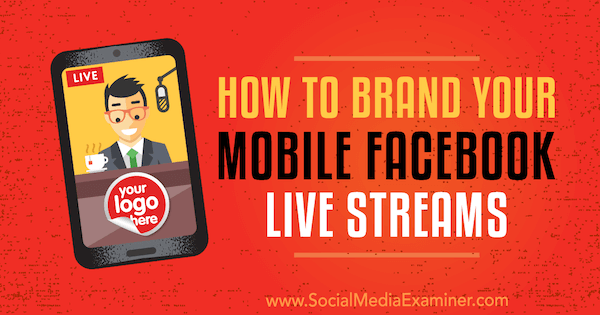
Apa Manfaat Video Langsung Bermerek?
Facebook Live adalah alat pemasaran yang hebat untuk pemilik bisnis dari semua lini, termasuk toko ritel, pelatih kebugaran, dan perusahaan berbasis layanan. Dengan ponsel, tripod, dan beberapa aplikasi gratis, Anda dapat berbagi video langsung dengan gambar bermerek tanpa tekanan untuk mengadakan pertunjukan langsung.
Gambar spanduk bermerek memiliki beberapa keunggulan. Pertama, itu akan menarik perhatian di feed berita. Anda juga bisa desain gambar untuk menyoroti tawaran Anda sedangkan video sebenarnya menunjukkan nilai produk Anda. Bahkan lebih baik lagi, membuat streaming langsung Facebook dengan gambar bermerek tidak membutuhkan banyak waktu dan itu bisa
Misalnya, studio karate menggunakan video langsung untuk menunjukkan seperti apa kelas karate dewasa. Namun, pemilik tidak dapat membicarakan penawaran saat memimpin kelas, dan membuat promosi penjualan langsung bukanlah gaya pemiliknya. Sebaliknya, gambar tersebut menyoroti tawarannya sementara video langsung menunjukkan pengalaman dan nilai yang dia tawarkan sebagai instruktur.
👊🏼Kempo tendangan dan tangan Kempo👊🏼
www. OceansideKarate.comDiposting oleh USSD Oceanside pada hari Kamis, 18 Januari 2018
Dengan video langsung Facebook, Anda bahkan bisa mempromosikan pemutaran ulang kepada target atau audiens ideal Anda. Misalnya, studio karate menggunakan video tersebut dalam iklan yang menargetkan pria berusia 35 hingga 55 tahun yang tinggal di daerah sekitar.
Berikut cara memulai pencitraan video langsung Anda.
# 1: Buat Hamparan Gambar Bermerek
Desain gambar Anda harus berfungsi dengan baik di sepertiga bagian bawah layar. Anda dapat membuat sepertiga bagian bawah dalam program pengeditan gambar apa pun seperti Canva atau Photoshop. Untuk video horizontal, buat kanvas gambar berukuran 1280 x 120 piksel, dan atur resolusinya untuk 144 piksel per inci.
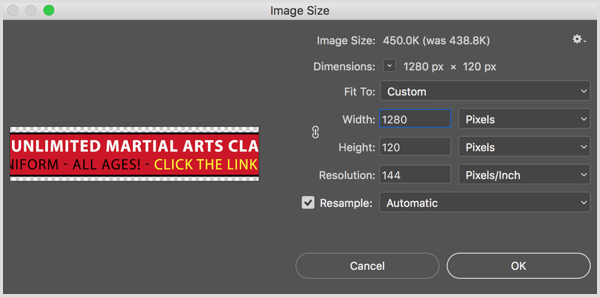
Untuk merek gambar, Anda bisa sertakan logo, warna bermerek, dan font. Pastikan teks memiliki kontras tinggi dengan latar belakang dan cukup besar sehingga audiens Anda dapat membaca penawaran Anda.
Setelah selesai, simpan gambar ke telepon Anda sebagai file PNG transparan. Anda dapat menyimpan gambar ke Dropbox dan kemudian mengimpornya ke aplikasi Foto Anda. Anda perlu menyimpan gambar ke ponsel Anda sehingga tersedia saat Anda siaran langsung.
# 2: Siapkan Aplikasi Switcher Go untuk Video Langsung
Itu Aplikasi Switcher Go iOS adalah alat gratis yang dilengkapi dengan berbagai fitur dan memungkinkan Anda melakukannya hamparkan gambar di sepertiga bagian bawah video langsung Anda. Anda dapat menghubungkan aplikasi ke Facebook Live dan YouTube Live. (Meskipun Anda dapat menggunakan Alat video Switcher Studio, Anda hanya perlu Switcher Go untuk menambahkan gambar ke video langsung.)
Saat pertama kali membuka Switcher Go, Anda harus mengikuti petunjuk di layar untuk mengatur aplikasi. Kemudian ketuk Facebook Live atau YouTube Live untuk hubungkan aplikasi ke akun Facebook atau YouTube Anda. (Artikel ini menggunakan Facebook sebagai contoh.)
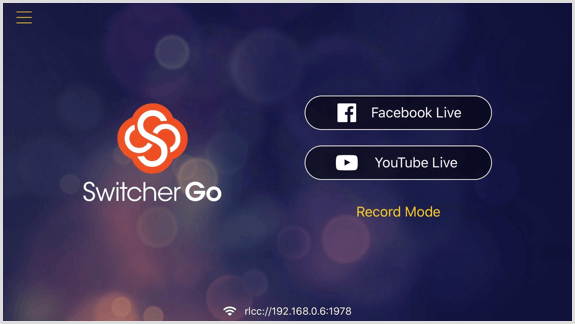
# 3: Siapkan Facebook Live Post Anda di Switcher Go
Saat Anda menyiapkan video langsung Facebook di Switcher Go, Anda mengatur judul dan teks posting Facebook yang muncul bersama dengan video langsung Anda. Anda mungkin juga ingin menyetel pengaturan privasi dan kualitas.
Anda dapat melewati semua yang ada di halaman setelan, tetapi jika Anda melakukan streaming untuk bisnis, mengisi detail ini penting untuk menjangkau dan terhubung dengan audiens Anda. Untuk memulai, dari daftar drop-down Aliran Ke, pilih halaman, grup, atau acara tempat Anda ingin melakukan live streaming. Anda hanya dapat memilih halaman atau grup tempat Anda menjadi admin.
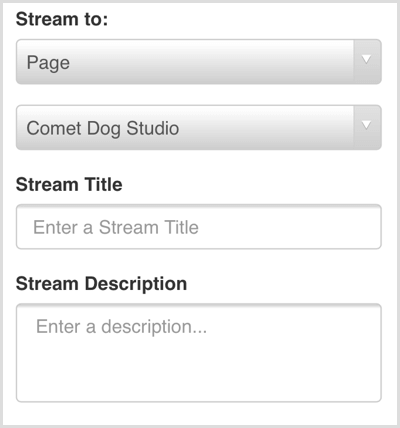
Lanjut, berikan judul untuk video langsung Anda. Teks yang Anda masukkan di bidang Judul Aliran digunakan untuk metadata. Teks ini juga terlihat di tab Video halaman Facebook Anda dan membuat video terlihat teratur. Meskipun judul aliran tidak muncul di umpan berita Facebook, judul dapat membantu seseorang yang tertarik dengan pemutaran ulang.
Jika Anda membiarkannya kosong, beberapa karakter pertama dari deskripsi streaming Anda akan muncul sebagai judul video.
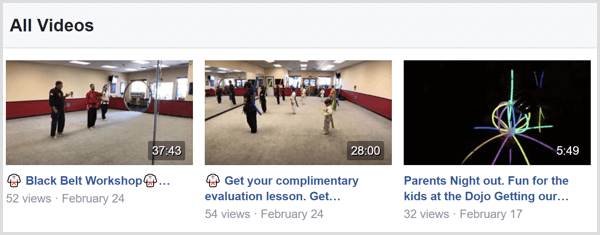
Di bidang Deskripsi Aliran, masukkan teks posting yang muncul di atas video Andadi umpan berita Facebook. Deskripsi Anda bisa lebih panjang atau lebih pendek tergantung pada bagaimana Anda berencana menggunakan video langsung sesudahnya.
Sebagai ilustrasi, teks pendek mungkin hanya memberi label pada apa yang ditunjukkan oleh video langsung. Studio karate memberi label demo langsung sebagai "Kempo kicks" untuk tetap fokus pada penawaran dan tautannya. Anda juga dapat melabeli gadget keren yang Anda tunjukkan dari toko Anda atau layanan tertentu yang ingin Anda soroti.
Dalam salinan yang lebih panjang, Anda mungkin ajukan pertanyaan untuk mendorong keterlibatan atau tulis beberapa paragraf yang menjelaskan tawaran tersebut.
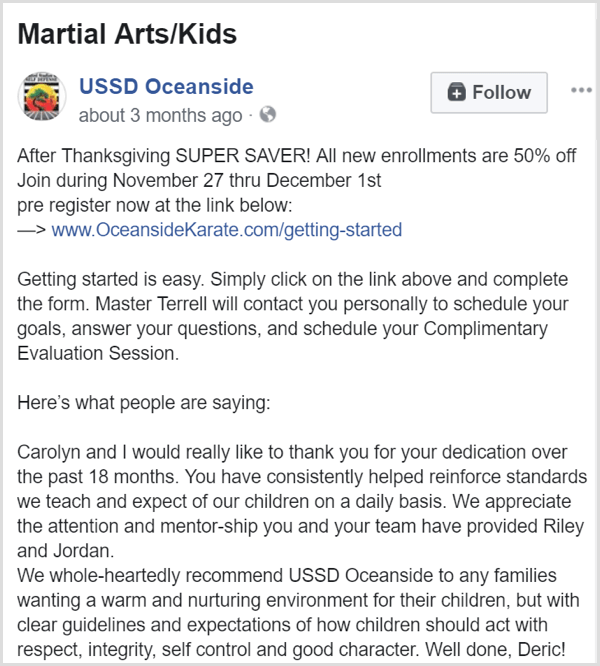
Jika Anda menggunakan profil pribadi untuk mempromosikan bisnis, Anda juga perlu membuat postingan menjadi publik sehingga semua orang dapat melihatnya. Namun, jika Anda streaming dari halaman Facebook, streaming langsung akan menjadi publik.
Anda juga bisa pilih seperti apa kualitas videonya. Jika Anda memiliki koneksi WiFi yang cepat, Anda dapat memilih Tinggi atau HD. Jika WiFi Anda mengalami masalah saat mentransmisikan video langsung, pilih Sedang atau Rendah.
Setelah Anda selesai memilih setelan untuk postingan Anda, ketuk tombol Buat Streaming Langsung dan Anda siap untuk menayangkan gambar bermerek Anda di atas video.
Dapatkan Pelatihan Pemasaran YouTube - Online!

Ingin meningkatkan keterlibatan dan penjualan Anda dengan YouTube? Kemudian bergabunglah dengan pertemuan ahli pemasaran YouTube terbesar dan terbaik saat mereka berbagi strategi yang telah terbukti. Anda akan menerima petunjuk langsung langkah demi langkah yang difokuskan pada Strategi YouTube, pembuatan video, dan iklan YouTube. Menjadi pahlawan pemasaran YouTube untuk perusahaan dan klien Anda saat Anda menerapkan strategi yang mendapatkan hasil yang terbukti. Ini adalah acara pelatihan online langsung dari teman Anda di Penguji Media Sosial.
KLIK DI SINI UNTUK RINCIAN - PENJUALAN BERAKHIR 22 SEPTEMBER!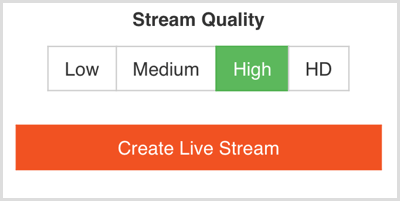
# 4: Streaming Video Langsung Anda Dengan Gambar Bermerek
Setelah Anda membuat posting streaming langsung, Switcher Go menunjukkan antarmuka video. Sebelum Anda benar-benar ditayangkan, Anda dapat menyesuaikan beberapa pengaturan kamera dan menambahkan gambar spanduk Anda.
Misalnya, Anda bisa sesuaikan fokus kamera (diburamkan di sini sehingga lebih mudah untuk melihat kontrol video) menggunakan penggeser fokus manual. Juga, pilih antara kamera depan atau belakang dan menonaktifkan atau mengaktifkan mikrofon.
Di kiri bawah, ketuk ikon dengan dua penggeser horizontal untuk buka pengaturan kamera lanjutan seperti eksposur dan white balance. Anda juga dapat menyalakan senter ponsel jika Anda membutuhkan lampu kamera. Saat kamu ketuk ikon Bintang di kiri bawah, kamu mengakses alat untuk menambahkan gambar bermerek Anda di sepertiga bagian bawah video langsung Anda.

Setelah Anda mengetuk ikon Bintang, Anda akan melihat dua jendela muncul di bagian bawah layar. Gambar paling kiri adalah kamera utama Anda dan kotak hitam mewakili satu dari empat total aset yang dapat Anda tambahkan ke video langsung Facebook Anda. Di kotak hitam, klik tanda "+" untuk membuka jendela yang sudah dikenal di mana Anda bisa dengan mudah navigasikan ke perpustakaan foto Anda dan pilih spanduk.
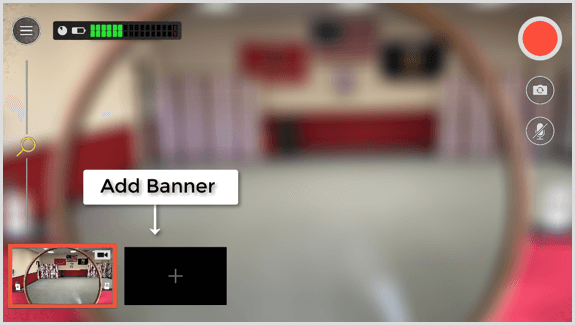
Selanjutnya, Switcher Go menanyakan di mana Anda ingin menempatkan spanduk pada video Anda: sebagai gambar, sebagai sepertiga bagian bawah, atau sebagai bug sudut. Pilih opsi Use As Lower Third.
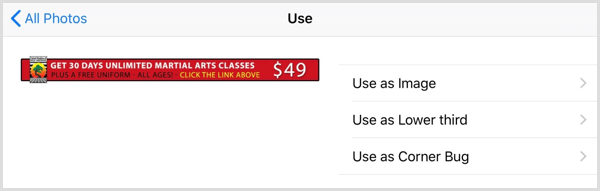
Setelah selesai, gambar spanduk muncul di layar. Garis merah di sekitar dua kotak video menandakan jendelanya hidup. Selama live video Anda, Anda bisa ketuk spanduk untuk mematikannya dan ketuk lagi untuk menyalakannya kembali. Geser ke bawah untuk menyembunyikan kontrol gambar sehingga Anda dapat melihat seluruh jendela perekaman.
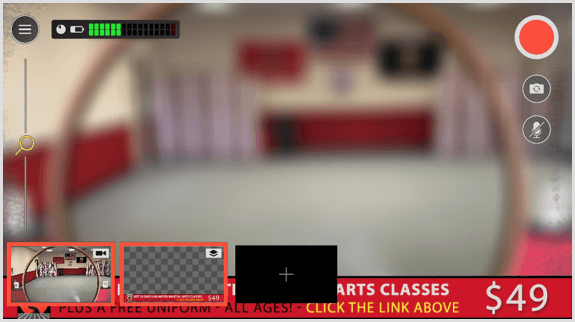
Dengan spanduk ditambahkan, Anda siap untuk menempatkan kamera pada tripod dan mulai streaming langsung ke Facebook. Di kanan atas, ketuk tombol Live Streaming berwarna merah besar untuk memulai dan menghentikan streaming langsung. Ingatlah bahwa segera setelah Anda mengetuk tombol itu, Anda langsung di Facebook. Tidak ada hitungan mundur.
Catatan: Jika Anda ingin membagikan tautan ke video Facebook Live Anda, Anda dapat menemukan tautannya di Switcher Go dengan mengklik ikon Bagikan, yang terlihat seperti tiga titik yang dihubungkan oleh dua garis.
Setelah ditayangkan, Anda bisa lihat berapa lama Anda telah streaming di pojok kanan atas layar. Selain itu, video, deskripsi video, dan spanduk Anda akan muncul di umpan berita dengan tampilan seperti contoh berikut. Perhatikan bagaimana kiriman Facebook menyertakan tautan ke situs web dan sepertiga bagian bawah yang berdampak tinggi menawarkan diskon dengan panggilan untuk mengeklik tautan di teks kiriman.
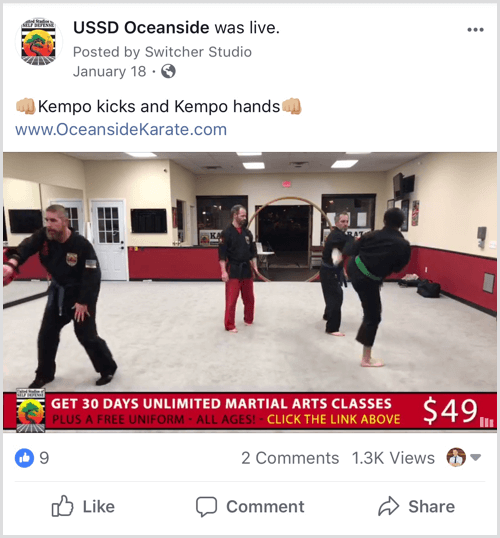
# 5: Tingkatkan Posting Video Langsung ke Audiens Target Anda di Facebook
Setelah Anda menyelesaikan streaming langsung, Facebook memproses video tersebut, yang dapat memakan waktu cukup lama bergantung pada durasi streaming Anda. Kemudian Anda dapat meningkatkan pos ke audiens Anda dan mengarahkan lalu lintas ke situs web Anda.
Secara sederhana cari kiriman di halaman Facebook Anda timeline dan klik tombol Boost Post di bawah video. Itu akan membuka jendela di mana Anda bisa atur audiens Anda untuk mencerminkan demografi audiens ideal Anda atau pelanggan biasa. Dalam hal ini, audiens menyasar laki-laki berusia 35 hingga 55 tahun yang tinggal di wilayah setempat.
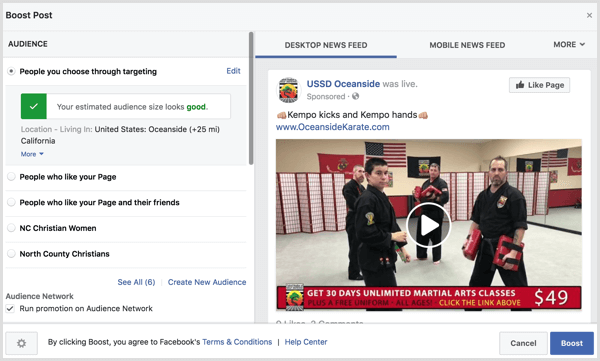
Area Audiens menawarkan berbagai opsi penargetan iklan, dan Facebook memberi Anda banyak cara untuk melakukannya menargetkan berbagai jenis audiens. Untuk contoh ini, saya hanya memilih Orang yang Anda Pilih Melalui Penargetan dan kemudian beberapa demografi. Saat meningkatkan posting, Anda biasanya menginginkannya mulailah dengan menjaga biaya iklan Anda tetap rendah.
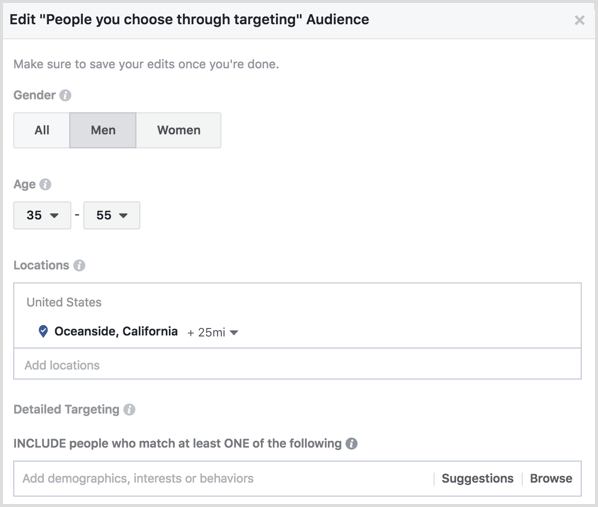
Setelah kamu klik Simpan, Facebook perlu menyetujui iklan Anda. Dengan asumsi iklan Anda disetujui, iklan video langsung Anda kemudian ditampilkan kepada audiens yang Anda targetkan.
Kesimpulan
Dengan proses yang cepat dan mudah seperti yang diuraikan dalam artikel ini, Anda dapat membuat video langsung yang membantu bisnis Anda diperhatikan di umpan berita Facebook. Gambar yang mencerminkan pencitraan merek Anda dan menyertakan tawaran berharga akan membantu video langsung Anda menonjol. Gambar tersebut juga dapat memberikan penawaran untuk Anda sehingga Anda dapat fokus untuk menunjukkan nilai bisnis Anda.
Meskipun menambahkan video langsung ke rutinitas Anda mungkin tampak berlebihan pada awalnya, Anda akan menjadi lebih baik dan lebih cepat dengan latihan. Karena membuat video langsung berdampak tinggi menjadi hal yang biasa bagi Anda, Anda akan dapat membuat video yang lebih baik, menarik lebih banyak penayangan, dan menumbuhkan kesadaran serta minat pada produk dan layanan Anda.
Bagaimana menurut anda? Apa yang akan Anda tunjukkan dalam gambar yang menyertai video langsung Anda? Taktik video langsung apa yang telah membantu Anda menarik pelanggan ke bisnis Anda? Silakan bagikan pemikiran Anda di komentar.



